لم يشعر Chrome بالملل أبدًا. على الرغم من أن Safari قد اكتسب قوة على iPhone و iPad في الآونة الأخيرة ، إلا أن متصفح Google الرائد لا يمكن إطلاقه. تعجبني بشكل خاص كيفية مزامنة البيانات بين جميع أجهزتي. وبما أنني فقدت في الخارج Apple النظام البيئي طوال الوقت تقريبًا ، إنه تغيير في اللعبة.
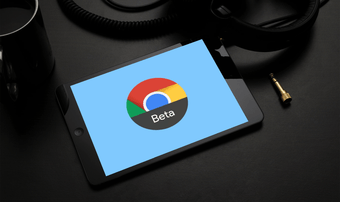
إذا لم تتمكن من الحصول على ما يكفي من Chrome أيضًا ، فيجب عليك محاولة منح Chrome Serious beta فرصة. هذه خطوة متقدمة على بناء مستقر ، ويمكنك اختبار ميزات Chrome على أحدث إصدار قبل وقت طويل من قيام أي شخص آخر بذلك.
ولكن ليس مثل Windows وقد يكون تثبيت Chrome Beta لنظام iOS أمرًا معقدًا بعض الشيء ، ونظام macOS ، أو حتى Android. ليس صعبا. إذا كنت ترغب في تشغيل Chrome Beta على جهاز iPhone أو iPad ، فهذا كل ما تحتاجه لإعداده.
باختصار
التفكير في الخصوصية كما هو الحال دائمًا ، Apple تقييد الأطراف الثالثة بشدة التي تسمح للجماهير "باختبار" الإصدار التجريبي من تطبيقها دون التحكم في العملية بأكملها. لذلك ، لن تجد Chrome Beta مسجلاً في App Store. بدلاً من ذلك ، يجب تثبيته من خلال TestFlight.
إذا لم تكن تعرفه بالفعل ، فإن TestFlight هو تطبيق خاص يعالج كل ما يتعلق بالتطبيق التجريبي (الدعوات ، التثبيتات ، التحديثات ، التعليقات ، إلخ).
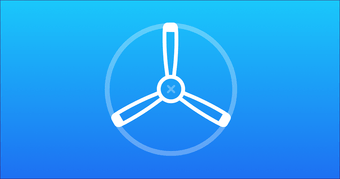
بخلاف ذلك ، فإن الحصول على Chrome Beta له أيضًا خسائر كبيرة. قم بتثبيته والكتابة فوق بنية مستقرة على جهاز iPhone أو iPad. إذا كنت تخطط لاستخدام الإصدارين الثابت والإصدار التجريبي معًا ، فلن تتمكن من ذلك.
إذا لم يكن أي منهما مشكلة ، فقد حان الوقت للبدء.
قم بتثبيت TestFlight
كما هو مذكور أعلاه ، يجب تثبيت تطبيق TestFlight للبدء. وهو سهل التثبيت. افتح متجر التطبيقات ، وابحث عن TestFlight ، ثم انقر فوق تثبيت لتثبيته. بعد ذلك ، أنت على استعداد للذهاب.
أو استخدم زر التنزيل أعلاه إذا كنت تريد تخطي متاعب البحث عن التطبيقات.
ضيف
يتطلب تثبيت تطبيق بيتا من خلال TestFlight دعوة من مطور التطبيق. ومع ذلك ، لا تحتاج إلى القيام بأي شيء مجنون للحصول على دعوة. Chrome Beta لأن Google سخية جدًا من حيث مشاركته.
كل ما عليك فعله هو الانتقال إلى قائمة الصفحة الرسمية لـ Google Chrome Beta واستخدام أي متصفح ويب على iPhone أو iPad ثم النقر فوق الزر تنزيل Chrome Beta
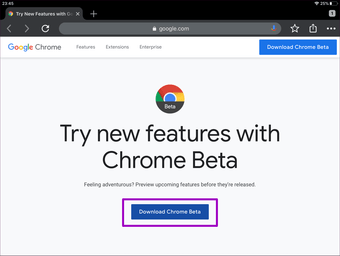
دعوة Chrome سيتم تشغيل الإصدار التجريبي تلقائيًا في تطبيق TestFlight.
قبول Chrome Beta
يجب قبول دعوة Chrome Beta قبل أن تتمكن من المتابعة. سيسمح ذلك لـ Google بالوصول إلى سجل الضرر ومعلومات الاستخدام المرتبطة بـ Chrome Beta. وذلك يساعد Google على تحسين الإصدار الثابت لاحقًا.
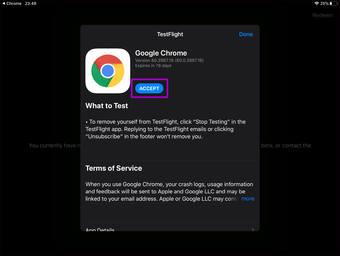
لمزيد من التفاصيل ، افتح قسم شروط الخدمة في الدعوة. إذا كنت تشعر بالراحة حيال ذلك ، فانقر فوق موافق.
تثبيت Chrome Beta
بعد قبول الدعوة. Chrome Beta ، ستعرض نافذة منبثقة زر التثبيت. انقر لبدء تثبيت Chrome Beta
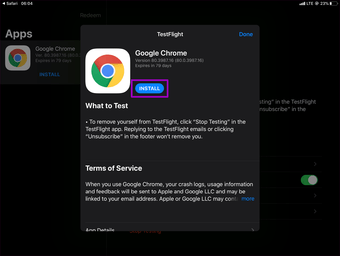
إذا قمت بتثبيت إصدار مستقر من المستعرض ، فسيُطلب منك تحذير بشأن الكتابة فوق بياناتك. ولكن طالما قمت بتسجيل الدخول إلى حساب Google الخاص بك ومزامنة الإشارات المرجعية وكلمات المرور والإعدادات وما إلى ذلك ، فلا داعي للقلق بشأن فقدانها.
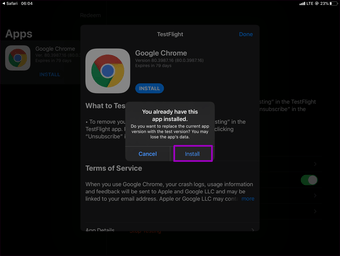
ولكن إذا لم تقم بمزامنة بياناتك ، فالرجاء القيام بذلك الآن قبل النقر على زر التثبيت. إذا لم يكن الأمر كذلك ، فستفقد بياناتك.
لاستخدام Chrome Beta
سيبدو Chrome Beta مشابهًا جدًا للإصدار الثابت. نظرًا لأن الإصدار التجريبي هو بشكل عام مجرد دورة إطلاق مقابل بنية مستقرة ، فلا تتوقع اختلافات جذرية في الجماليات. ولكن من المفترض أن ترى ميزات جديدة إضافية وتغييرات بصرية صغيرة أخرى عند تحديث Chrome. يلامس الإصدار التجريبي الجديد جهاز iPhone أو iPad.
Note: يمكنك تشغيل Chrome Beta باستخدام تطبيق TestFlight أو من خلال النقر على رمز Chrome على الشاشة الرئيسية.
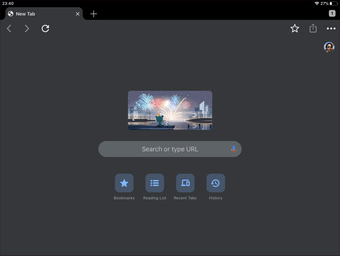
إذا دخلت مبنى مستقرًا ، فستدخل Chrome Beta تلقائيًا مع بقاء جميع بياناتك سليمة. ستعمل مزامنة البيانات مع حساب Google الخاص بك كما كان من قبل.
تحديث Chrome Beta
لتحديث Chrome Beta ، يجب عليك استخدام تطبيق TestFlight. إذا قمت بتمكين الإشعارات لتطبيق TestFlight ، فستتلقى تحذيرًا في كل مرة يتوفر فيها تحديث جديد.
ولكن إذا تم إيقاف تشغيل الإشعارات الخاصة بك ، فما عليك سوى تشغيل تطبيق TestFlight ، ثم النقر فوق تثبيت أسفل Chrome إذا رأيت تحديثًا متاحًا. هناك طريقة بديلة للتحقق من التحديثات بشكل أسرع وهي النقر فوق رمز اللمس الموجود على رمز تطبيق TestFlight ثم النقر فوق تحديث الكل.
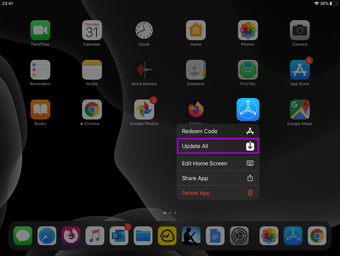
إرسال التعليقات
ستقوم TestFlight تلقائيًا بجمع العديد من البيانات المتعلقة باستخدام Chrome Beta – سجل الضرر ، على سبيل المثال. أو يمكنك إرسال تعليقات إلى مطور Chrome. افتح تطبيق TestFlight ، ثم انقر فوق إرسال ملاحظات لإرسال التقرير مع لقطة شاشة أو بدونها.
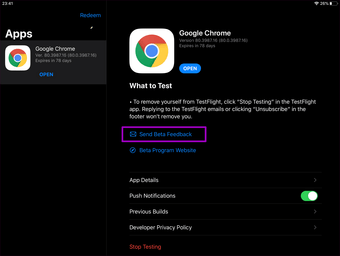
إزالة Chrome Beta
إذا كنت تريد الرجوع إلى إصدار Chrome مستقر لنظام التشغيل iOS ، فما عليك سوى البحث في App Store ثم النقر فوق تثبيت. سيتم استبدال النسخة التجريبية تلقائيًا. يمكنك أيضًا اختيار إزالة التطبيق مباشرة.
ومع ذلك ، من الأفضل بكثير إلغاء الاشتراك في الإصدار التجريبي السابق ، والذي سيوقف بعد ذلك الإشعارات المتعلقة بـ Chrome Beta على جهاز iPhone أو iPad. للقيام بذلك ، افتح تطبيق TestFlight ، وحدد Google Chrome ، ثم انقر فوق إيقاف الاختبار.
اختبار بيتا
إذا كنت تكره الاضطرار إلى الانتظار لأسابيع للحصول على ميزات مثل الوضع المظلم أو القدرة على تبديل محركات البحث ، فعليك تثبيت Chrome Beta وهو مستقر إلى حد كبير أيضًا. أود أن أقول أن تحطم الطائرة أو خطأ غريب يستحق ما تحصل عليه في المقابل.
التالي: هل تبحث عن طرق لحظر الإعلانات المزعجة في Chrome لنظام iOS؟ هذه هي أفضل طريقة للقيام بذلك.
